Come eliminare Adobe Scan: Scanner PDF e OCR
Pubblicato da: AdobeData di rilascio: October 15, 2024
Devi annullare il tuo abbonamento a Adobe Scan: Scanner PDF e OCR o eliminare l'app? Questa guida fornisce istruzioni dettagliate per iPhone, dispositivi Android, PC (Windows/Mac) e PayPal. Ricordati di annullare almeno 24 ore prima della fine del periodo di prova per evitare addebiti.
Guida per annullare ed eliminare Adobe Scan: Scanner PDF e OCR
Sommario:
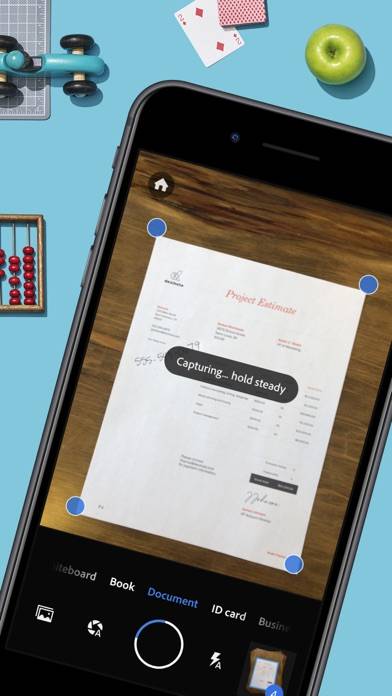
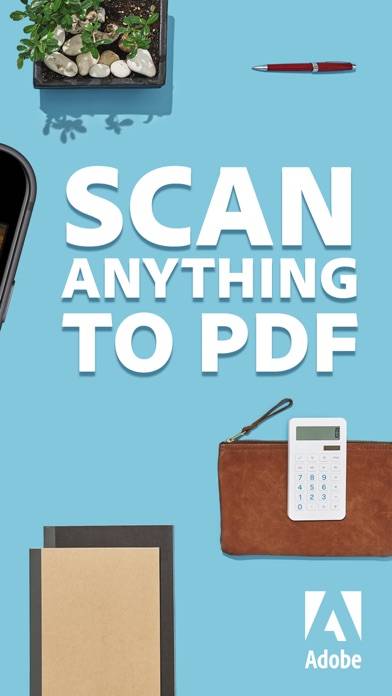
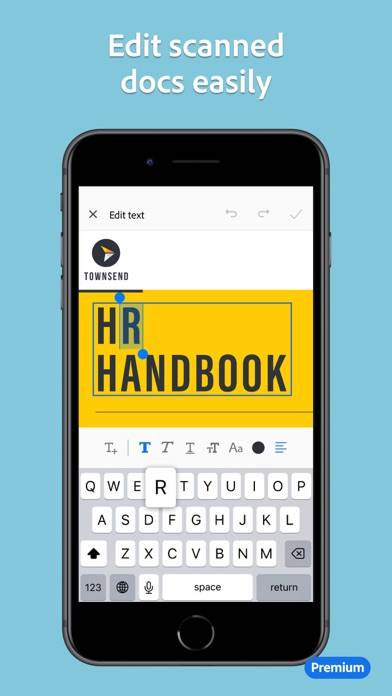
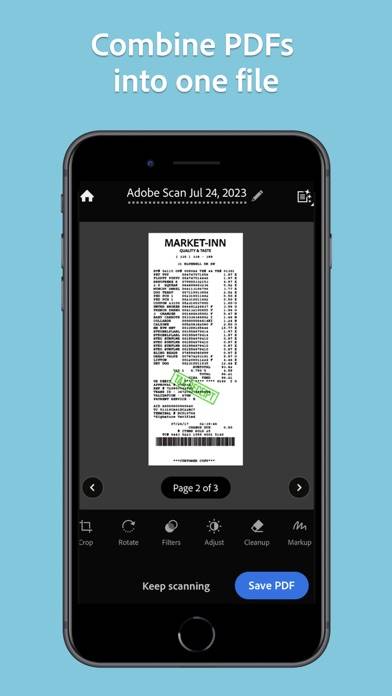
Adobe Scan: Scanner PDF e OCR Istruzioni per annullare l'iscrizione
Annullare l'iscrizione a Adobe Scan: Scanner PDF e OCR è facile. Segui questi passaggi in base al tuo dispositivo:
Annullamento dell'abbonamento Adobe Scan: Scanner PDF e OCR su iPhone o iPad:
- Apri l'app Impostazioni.
- Tocca il tuo nome in alto per accedere al tuo ID Apple.
- Tocca Abbonamenti.
- Qui vedrai tutti i tuoi abbonamenti attivi. Trova Adobe Scan: Scanner PDF e OCR e toccalo.
- Premi Annulla abbonamento.
Annullamento dell'abbonamento a Adobe Scan: Scanner PDF e OCR su Android:
- Apri il Google Play Store.
- Assicurati di aver effettuato l'accesso all'Account Google corretto.
- Tocca l'icona Menu, quindi Abbonamenti.
- Seleziona Adobe Scan: Scanner PDF e OCR e tocca Annulla abbonamento.
Annullamento dell'abbonamento a Adobe Scan: Scanner PDF e OCR su Paypal:
- Accedi al tuo conto PayPal.
- Fai clic sull'icona Impostazioni.
- Vai a Pagamenti, quindi Gestisci pagamenti automatici.
- Trova Adobe Scan: Scanner PDF e OCR e fai clic su Annulla.
Congratulazioni! Il tuo abbonamento a Adobe Scan: Scanner PDF e OCR è stato annullato, ma puoi comunque utilizzare il servizio fino alla fine del ciclo di fatturazione.
Come eliminare Adobe Scan: Scanner PDF e OCR - Adobe dal tuo iOS o Android
Elimina Adobe Scan: Scanner PDF e OCR da iPhone o iPad:
Per eliminare Adobe Scan: Scanner PDF e OCR dal tuo dispositivo iOS, segui questi passaggi:
- Individua l'app Adobe Scan: Scanner PDF e OCR nella schermata iniziale.
- Premi a lungo l'app finché non vengono visualizzate le opzioni.
- Seleziona Rimuovi app e conferma.
Elimina Adobe Scan: Scanner PDF e OCR da Android:
- Trova Adobe Scan: Scanner PDF e OCR nel cassetto delle app o nella schermata iniziale.
- Premi a lungo l'app e trascinala su Disinstalla.
- Conferma per disinstallare.
Nota: l'eliminazione dell'app non interrompe i pagamenti.
Come ottenere un rimborso
Se ritieni che ti sia stato addebitato un importo erroneamente o desideri un rimborso per Adobe Scan: Scanner PDF e OCR, ecco cosa fare:
- Apple Support (for App Store purchases)
- Google Play Support (for Android purchases)
Se hai bisogno di aiuto per annullare l'iscrizione o ulteriore assistenza, visita il forum Adobe Scan: Scanner PDF e OCR. La nostra comunità è pronta ad aiutare!
Cos'è Adobe Scan: Scanner PDF e OCR?
How to use ocr and scan feature | adobe acrobat pro dc:
Scannerizza qualsiasi documento (ricevute, appunti, carte d'identità, ricette, foto, biglietti da visita, diapositive) e trasformalo in formato PDF o JPEG che potrai utilizzare sul tuo smartphone, tablet o computer.
COME FUNZIONA
- Scansiona qualsiasi documento e convertilo in formato PDF o foto.
- Crea scansioni di qualità di libri e riviste con la funzione Raddrizza in modalità Libro.
- Scansiona rapidamente e salva documenti importanti su Dropbox o Google Drive per potervi accedere sempre e condividerli ovunque ti trovi.